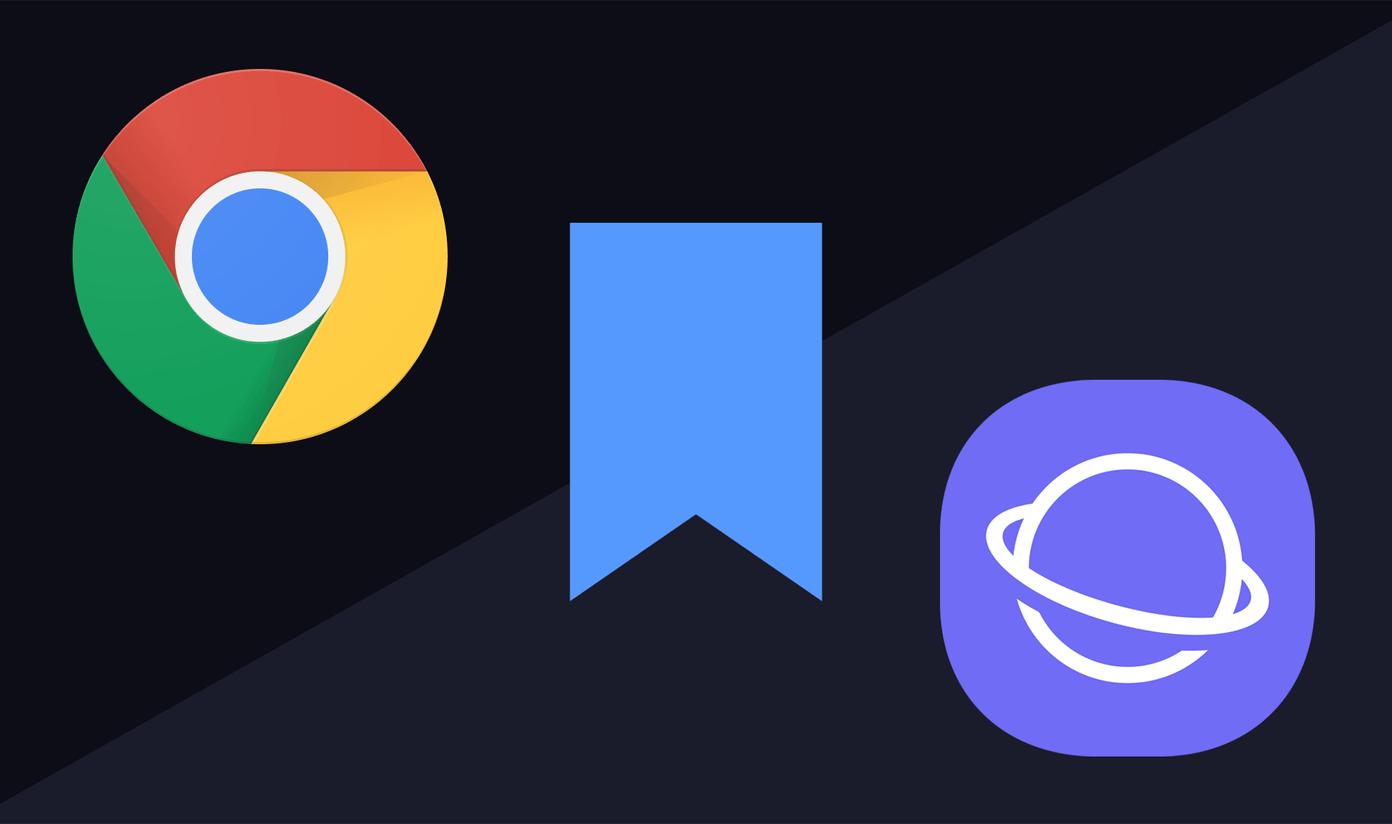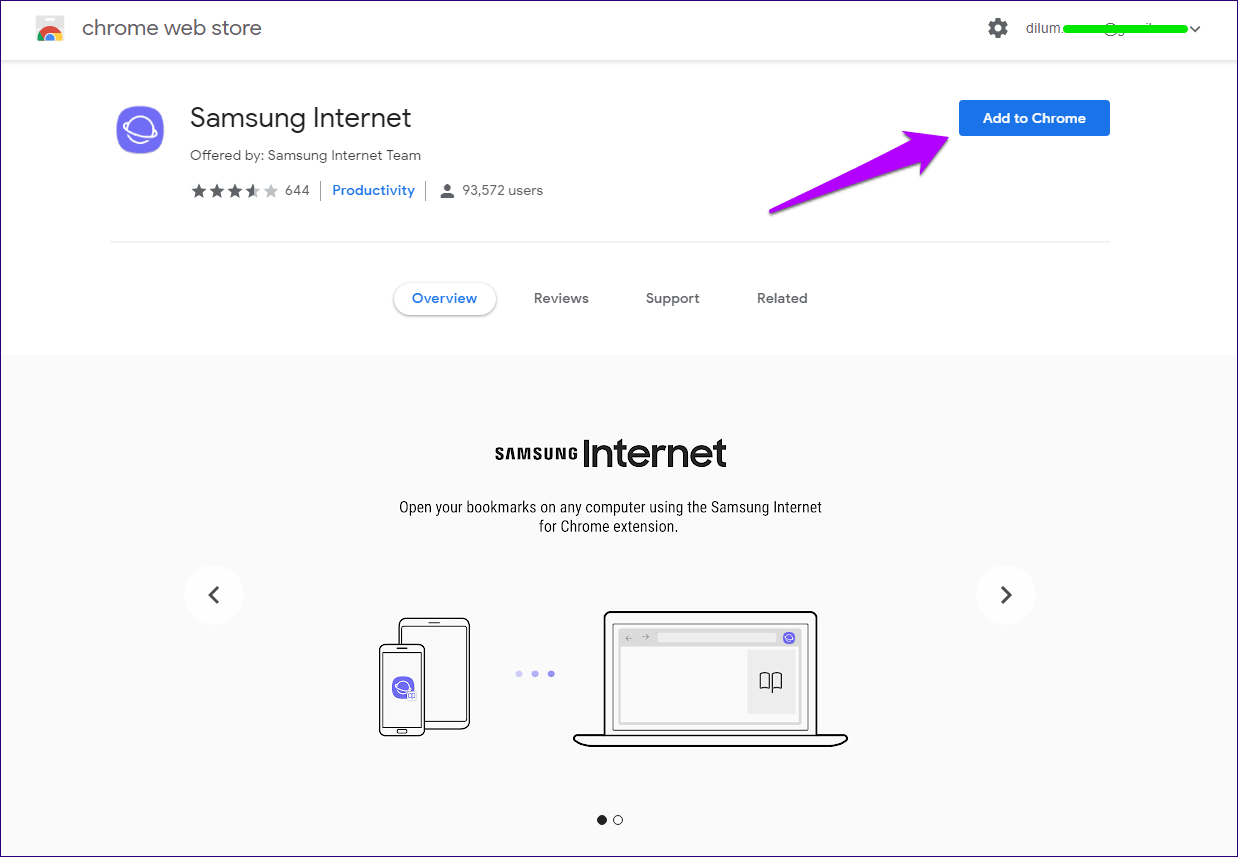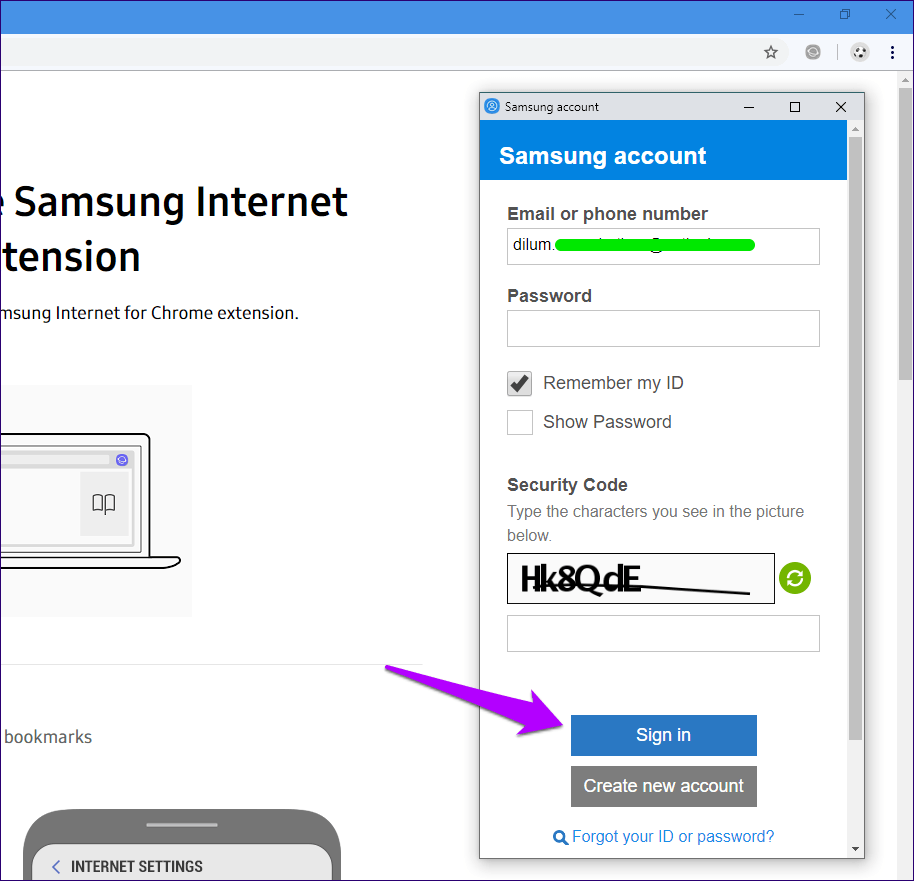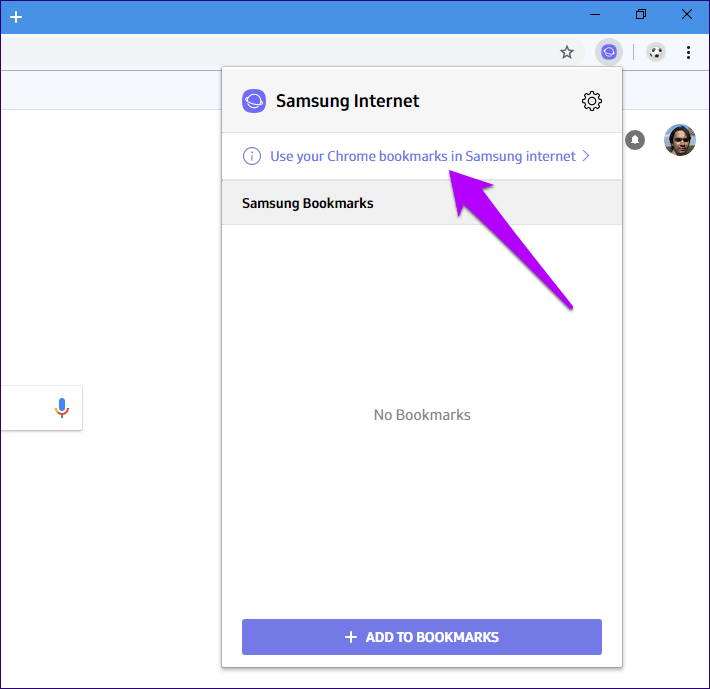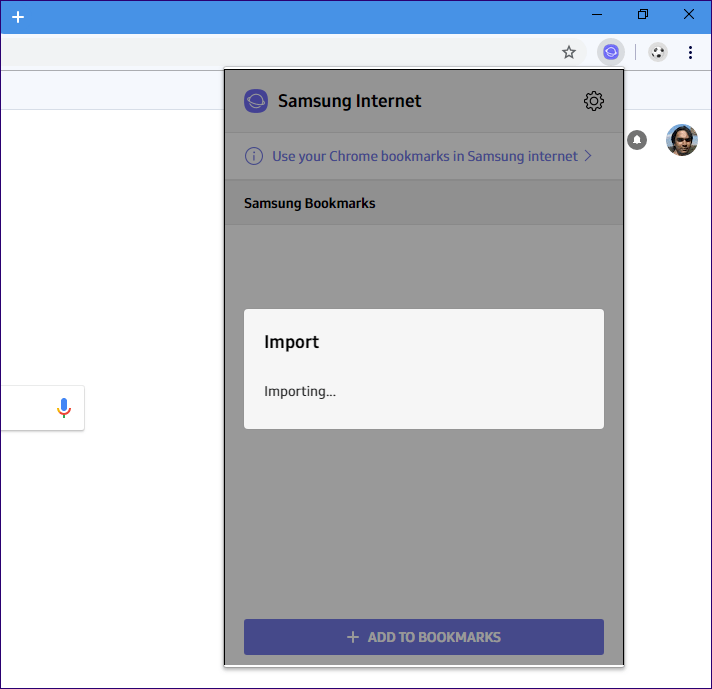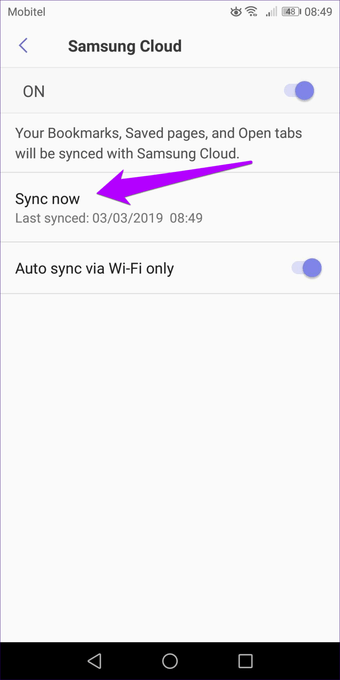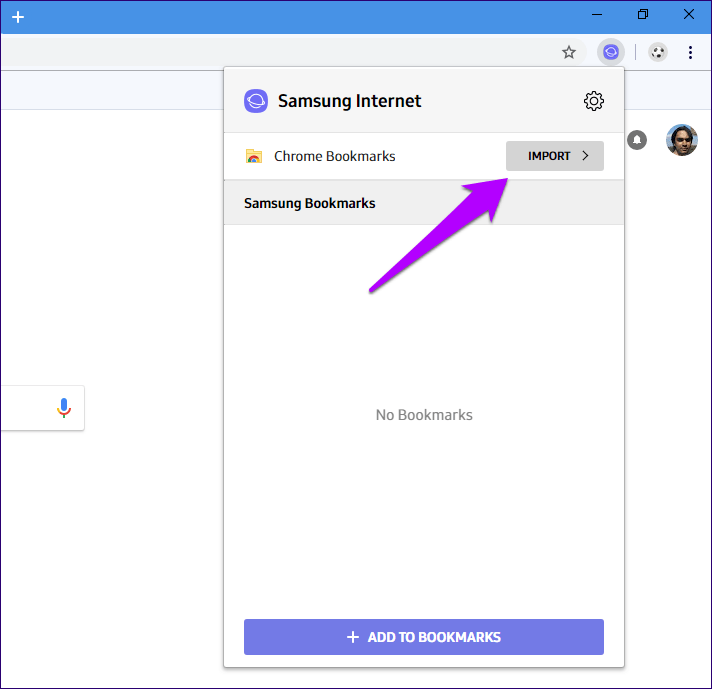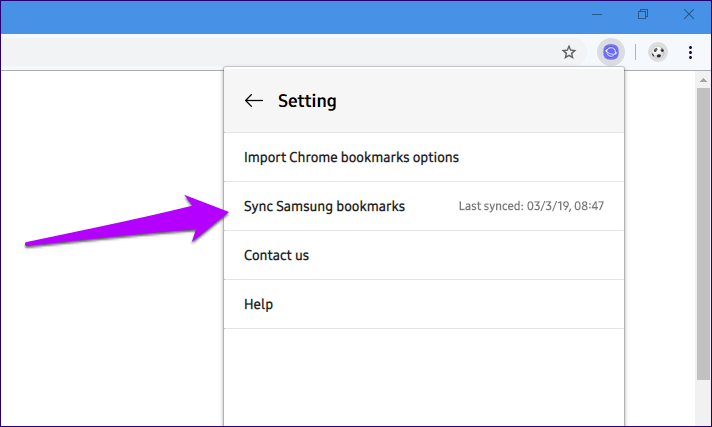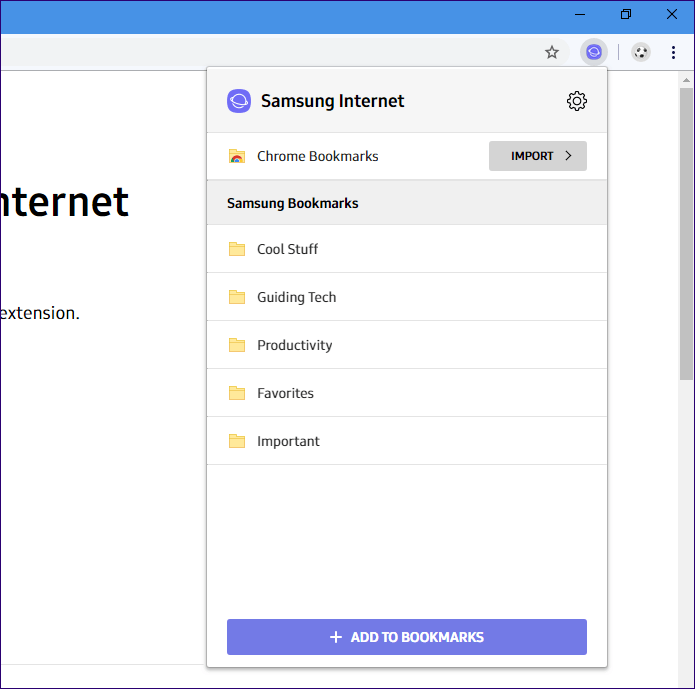Samsung Internet Browser es una de las mejores alternativas a Chrome en Android, que responde a muchos de los problemas de usabilidad persistentes en el navegador insignia de Google. Tiene una interfaz de usuario finamente diseñada que mejora enormemente la navegación, un ingenioso modo nocturno que funciona sorprendentemente bien, y un bloqueador de contenido incorporado para eliminar los anuncios molestos.
Sin embargo, deshacerse de Google Chrome no es tan fácil, especialmente con todos esos marcadores y otros datos de navegación que se acumulan con el tiempo, todo ello con el pretexto de proporcionar una experiencia de búsqueda y navegación personalizada. Afortunadamente, los desarrolladores de Samsung han proporcionado una solución para abordar al menos parte de los problemas de migración con la Samsung Internet Chrome Extension.
Tabla de contenidos
Preparativos para la importación
Si ya utilizas Chrome Sync para acceder a tus favoritos en un PC o Mac, entonces estás preparado y listo para empezar. Pero si no lo haces, deberás acceder a Chrome en un escritorio con tu cuenta de Google y, a continuación, sincronizar tus marcadores con ella primero. Para ello, sólo tienes que acceder a Chrome con las credenciales de tu cuenta de Google y tus marcadores se sincronizarán inmediatamente.
Si ya usas Chrome Sync para acceder a tus favoritos en un PC o Mac, entonces estás preparado y listo para empezar
Si estás iniciando sesión en un escritorio que compartes con otros, asegúrate de crear un perfil de Chrome separado para evitar fusionar tus datos de navegación con los datos de otra persona. Haz clic en el icono del perfil en la esquina superior derecha de la ventana de Chrome y, a continuación, haz clic en Administrar personas para agregar un nuevo perfil.
Nota: ¿No ves tus marcadores Chrome? Abre el panel Configuración, haz clic en Sincronizar y, a continuación, enciende el interruptor situado junto a Marcadores para empezar a sincronizarlos.
Aparte de eso, también necesita una cuenta de Samsung. Dado que sus marcadores se importan a través de Samsung Cloud, debe tener uno para iniciar sesión en Samsung Internet Chrome Extension y Samsung Internet Browser.
Si utiliza un teléfono inteligente Samsung, es probable que ya tenga una cuenta de Samsung. De lo contrario, cree una cuenta – es gratis.
Importación de marcadores Chrome
¿Has sincronizado tus favoritos con Chrome en un escritorio? ¿Ha creado una cuenta de Samsung? Si es así, estás listo para empezar a importar tus favoritos de Chrome al navegador de Internet de Samsung. Siga los pasos que se indican a continuación y lo hará en un abrir y cerrar de ojos.
Paso 1: En tu escritorio, usa Chrome para llegar a la página de extensión de Internet de Samsung en la tienda web de Chrome.
Paso 2: Añade la extensión de Internet de Samsung a Google Chrome.
Paso 3: Haga clic en el icono de la extensión de Internet de Samsung (que parece un platillo volante) junto a la barra de direcciones y, a continuación, haga clic en Iniciar sesión para iniciar sesión en su cuenta Samsung.
Paso 4: Una vez que hayas iniciado sesión, haz clic en la opción Usar tus marcadores Chrome en Samsung Internet.
Paso 5: Espere un momento mientras la extensión carga sus marcadores a Samsung Cloud.
Paso 6: Encienda el navegador de Internet Samsung en su smartphone Android. Puntee en el icono de la elipsis vertical (tres puntos) en la esquina superior derecha del navegador y, a continuación, puntee en Configuración.
Paso 7: En el panel Configuración de Internet, puntee en la opción denominada Samsung Cloud.
Nota: Si no ha iniciado sesión en el navegador anteriormente, debería leerse como Sync With Samsung Cloud. Púlselo para iniciar sesión con las credenciales de su cuenta de Samsung.
En la pantalla siguiente, pulse Sincronizar ahora.
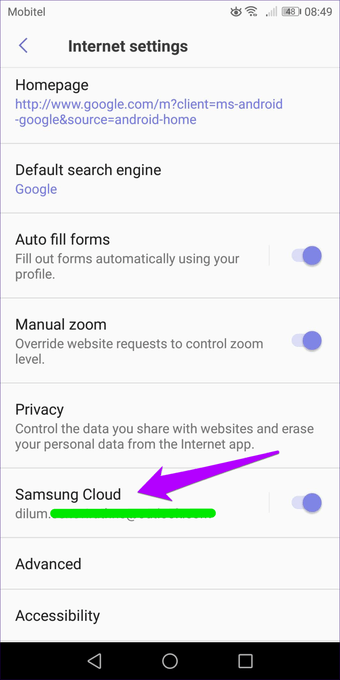
Paso 8: Retrocede, toca Marcadores, y encontrarás tus marcadores Chrome en una carpeta separada. Tócalo y podrás ver tus favoritos clasificados en secciones denominadas Barra de favoritos, Otros favoritos y Favoritos móviles, manteniendo la estructura original del Chrome Bookmarks Manager.
Paso 9: La extensión de Internet de Samsung no sincroniza sus marcadores Chrome con el navegador de Internet de Samsung en tiempo real. Debes hacer clic en el botón Importar situado junto a Marcadores de Chrome siempre que quieras transferir una copia actualizada de los marcadores a tu móvil.
Hecho! Has conseguido importar tus favoritos Chrome al navegador de Internet de Samsung.
Mover marcadores de cromo
El navegador de Internet de Samsung importa tus favoritos Chrome en una carpeta separada, pero eso no significa que tengas que mantenerlo así. Puntee en el icono de la Ellipsis vertical en la esquina superior derecha del Administrador de marcadores, puntee en Editar para seleccionar carpetas y, a continuación, puntee en Mover para llevarlas a cualquier otra carpeta o ubicación.
Lo mismo se puede hacer con los marcadores individuales. Asegúrate de dedicar un poco de tiempo a categorizar tus favoritos para que no tengas que sumergirte en la carpeta Chrome Bookmarks sin parar.
Sincronización de marcadores
La extensión de Internet de Samsung también funciona como un portal directo a sus favoritos almacenados en el propio navegador de Internet de Samsung. Haga clic en el icono Configuración en forma de engranaje después de hacer clic en la extensión y, a continuación, en Sincronizar favoritos de Samsung.
A continuación, debe ver los marcadores del explorador de Internet de Samsung que aparecen debajo de la sección Marcadores de Samsung. Bastante guay, ¿verdad? Ten en cuenta que no se añadirán al Chrome Bookmarks Manager – sólo puedes acceder a ellos a través de la extensión.
También debes hacer clic en Sincronizar favoritos de Samsung siempre que quieras actualizar tus favoritos, ya que esto ocurre automáticamente, pero no con la frecuencia que desees.